- Autorius Abigail Brown [email protected].
- Public 2023-12-17 06:55.
- Paskutinį kartą keistas 2025-01-24 12:16.
Ką žinoti
- Spustelėkite Pradėti > Nustatymai > Personalizavimas > lorsir pasirinkite tinkintą spalvą.
- Pažymėkite Start, užduočių juosta, ir veiksmų centrą spalvų nustatymuose, ir užduočių juosta pasikeis į pasirinktą spalvą.
- Jei numatytasis „Windows“režimas įjungtas Šviesus, negalite pasirinkti tinkintos spalvos.
Šiame straipsnyje paaiškinama, kaip pakeisti užduočių juostos spalvą sistemoje „Windows 10“.
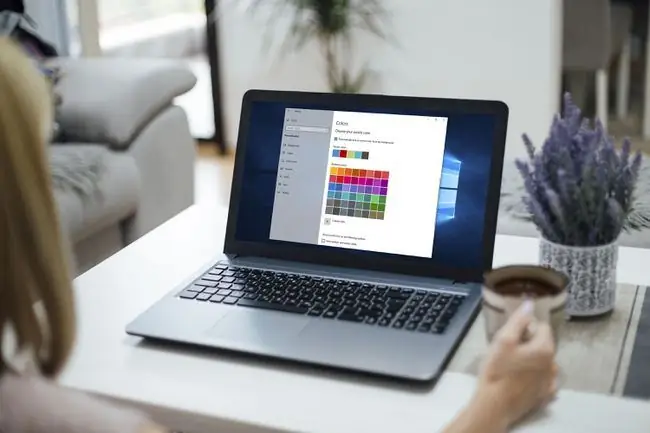
Kaip pakeisti užduočių juostos spalvą sistemoje Windows 10
Windows 10 suteikia galimybę pasirinkti užduočių juostos spalvą. Jei nenorite tiksliai valdyti spalvų, tiesiog perjungus šviesų ir tamsų režimą, užduočių juostos spalva pasikeis. Taip pat galite pasiekti „Windows“nustatymus naudodami meniu Pradėti, kad gautumėte kai kurias spalvų pritaikymo parinktis, įskaitant galimybę pakeisti užduočių juostos spalvą į bet kokią jums patinkančią.
Štai kaip pakeisti užduočių juostos spalvą sistemoje „Windows 10“:
-
Spustelėkite Pradėti > Nustatymai.

Image -
Spustelėkite Personalizavimas.

Image -
Spustelėkite Spalvos.

Image -
Spustelėkite Pasirinkite spalvą ir pasirinkite Custom.

Image Perjungus iš šviesios į tamsią arba atvirkščiai, iškart pasikeis užduočių juostos spalva.
-
Skiltyje Pasirinkite numatytąjį Windows režimą, spustelėkite Dark.

Image -
Spustelėkite Pasirinktinė spalva.

Image -
Naudokite spalvų rinkiklį, kad pasirinktumėte tinkintą spalvą, ir spustelėkite Atlikta.

Image -
Patikrinkite Pradėti, užduočių juostą ir veiksmų centrą.

Image -
Dabar jūsų užduočių juosta atspindės pasirinktą tinkintą spalvą.

Image
Kodėl negaliu pakeisti užduočių juostos spalvos?
Jei negalite pakeisti užduočių juostos spalvos sistemoje „Windows 10“, pirmiausia įsitikinkite, kad visiškai atnaujinote „Windows“. Norėdami pakeisti užduočių juostos spalvą, turite turėti „Windows 10 1903“funkcijos naujinimą arba naujesnę versiją. Jei esate visiškai atnaujintas, turite įsitikinti, kad pasirinkote savo spalvą Custom, o Windows režimą nustatėte į Dark
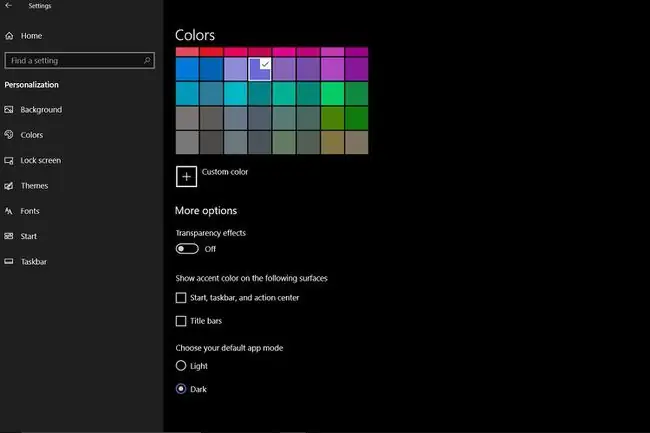
Galite nustatyti programos režimą į Šviesų arba Tamsų, bet negalėsite pakeisti užduočių juostos spalvos, jei nustatysite Windows režimą į Šviesų. Jei spalvų nustatymų langelis Pradėti, užduočių juosta ir veiksmų centras yra pilkos spalvos, paprastai taip yra todėl, kad „Windows“režimas nustatytas šviesoje.
Kodėl mano užduočių juostos spalva pasikeitė sistemoje „Windows 10“?
Jei pastebėjote, kad sistemoje „Windows 10“pasikeitė užduočių juostos spalva, tikriausiai perėjote iš tamsaus režimo į šviesų režimą. Kai keičiate šiuos du režimus, užduočių juosta automatiškai pakeis spalvas. Kai buvo pristatytas 1903 m. funkcijos naujinys, suteikiantis galimybę tinkinti užduočių juostos spalvą, tuo metu ji taip pat galėjo pasikeisti automatiškai.
Kai einate į Nustatymai > Personalizavimas > Spalva, galite pasirinkti akcentą spalvą arba leiskite „Windows 10“pasirinkti akcento spalvą iš jūsų fono. Jei pažymėjote šį langelį, užduočių juostos spalva kartais gali keistis automatiškai. Jo spalva taip pat pasikeis, kai persijungsite į naują fono vaizdą, ypač jei dabartiniame fone nebėra tos spalvos, kuri buvo naudojama anksčiau.
Jei norite grįžti prie senosios užduočių juostos spalvos, spalvų meniu galite pasirinkti tinkintos spalvos parinktį ir rankiniu būdu nustatyti senąją spalvą. Kai spalvą nustatote rankiniu būdu, užduočių juostos spalva išliks ta spalva, kol pasirinksite ją pakeisti arba kol kitas funkcijos naujinimas pakeis Windows nustatymus.
DUK
Kaip pakeisti užduočių juostos spalvą sistemoje Windows 7?
Jei norite pakeisti užduočių juostos spalvą sistemoje Windows 7, spustelėkite Start > Control Panel, tada pasirinkite Keisti temą Pasirinkite Windows Color, tada pasirinkite spalvą laukelyje Window Color and Appearance. Kad užduočių juostos spalva būtų vientisa, panaikinkite Enable Transparency žymėjimą
Kaip pakeisti užduočių juostos spalvą sistemoje Windows 8?
Jei norite pakeisti užduočių juostos spalvą sistemoje Windows 8, paspauskite Windows klavišą + C, kad būtų parodytas Charms meniu, tada pasirinkite Settings > Personalizavimas Dalyje Keiskite lango kraštinių, Pradėti meniu ir užduočių juostos spalvą spustelėkite pasirinktą spalvos plytelę. Naudokite intensyvumo slankiklį, kad tinkintumėte spalvą, arba spustelėkite Show Color Mixer, kad sumaišytumėte savo spalvą.
Kaip pakeisti užduočių juostos vietą sistemoje Windows 10?
Jei norite perkelti užduočių juostą sistemoje „Windows 10“, dešiniuoju pelės mygtuku spustelėkite bet kurią tuščią vietą užduočių juostoje ir pasirinkite Užduočių juostos nustatymai. Dalyje Užduočių juostos vieta ekrane pasirinkite Left, Dešinė, Toparba Bottom.
Kaip pakeisti užduočių juostos dydį sistemoje Windows 10?
Jei norite sumažinti užduočių juostą sistemoje „Windows 10“, pirmiausia dešiniuoju pelės mygtuku spustelėkite užduočių juostą ir įsitikinkite, kad Užrakinti užduočių juostą nepažymėta. Spustelėkite ir palaikykite užduočių juostos viršuje, kol pamatysite rodyklę, tada vilkite žemyn, kad sumažintumėte užduočių juostą. Kad būtų dar mažesnė, dešiniuoju pelės mygtuku spustelėkite tuščią vietą užduočių juostoje, pasirinkite Užduočių juostos nustatymai ir įjunkite Naudokite mažus užduočių juostos mygtukus






